ps保存的操作方法来喽!
发布时间:2021年01月13日 14:18
当我们打开一个张图片编辑完成后要怎么做呢,对于刚学习photoshop软件的朋友们都不懂得怎么保存图片,保存图片要注意哪些内容。下面我就教各位新学PS的小伙伴们具体的操作步骤,如下图,希望以下的操作步骤可以让你学会PS保存图片的步骤,大家快来看一看吧!
1.首先,打开PS软件,点击【文件】——【打开】,就可以打开自己想要处理的图片了,图片处理完之后我们要进行保存了。
2.接下来,找到【菜单栏】中的文件,点【文件】,接着点击【存储为】,(如图红色圈出部分所示)。
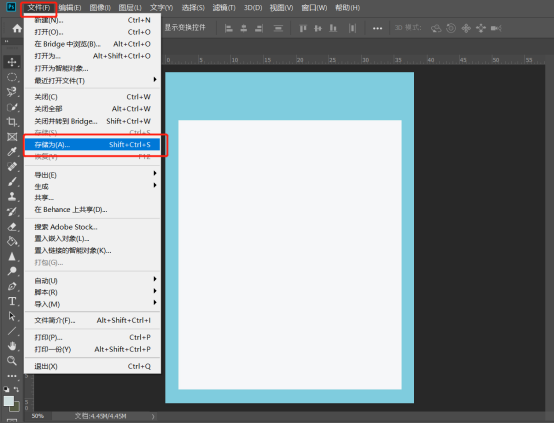
3.然后,点击如图红色圈出部分的三角,选择【JPG格式】进行图片保存。
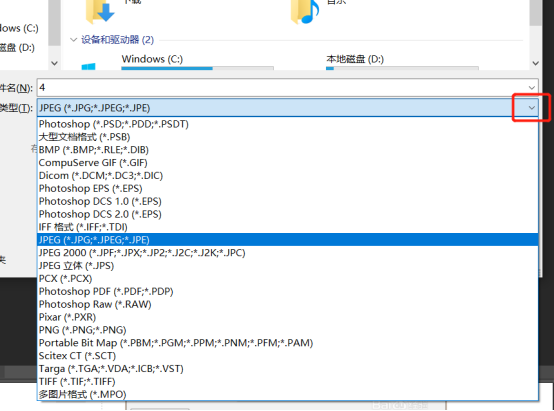
4.最后,会出现下图所示的对话框,如果不需要修改其他部分,只需要点击【确定】就可以了,(如图红色圈出部分所示)!
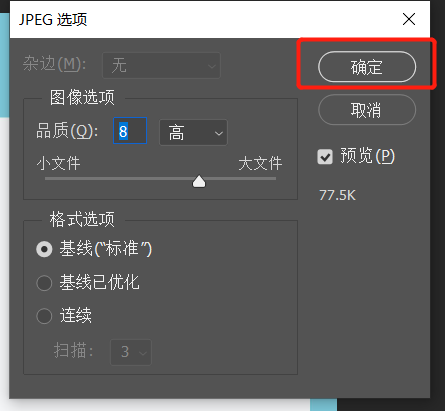
以上的4步具体的操作步骤就是PS保存的具体操作步骤,已经给各位小伙伴们写的非常详细了,大家按部就班的进行操作就可以了。但是初学PS的小伙伴我建议大家尝试多重复操作几次,这样才可以记得更牢固,在以后用到就可以随时拿出来使用了。最后,希望以上的操作步骤可以帮到你!
本篇文章使用以下硬件型号:联想小新Air15;系统版本:win10;软件版本:PS CC2019。



